wps表格如何设置超链接到指定sheet工作表
- 浏览: 0
- |
- 更新:
WPS是我们常用的办公软件之一,在WPS表格中,超链接是一个很常用的功能,使用超链接可以给我们的操作带来便利,那么WPS表格如何设置超链接到指定的sheet工作表中呢,这里小编就给大家详细介绍一下WPS表格设置超链接到指定sheet工作表的方法,还不太清楚的小伙伴快来和小编一起看看吧!

WPS表格设置超链接到指定sheet工作表的方法:
1、进入软件,右击选中需要设置超链接的单元格,在给出的选项菜单中选择"超链接"选项。
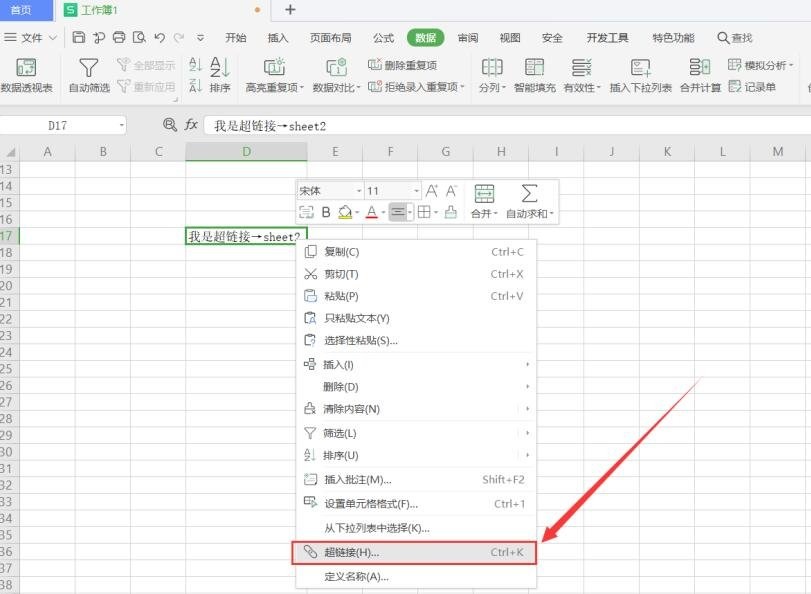
2、在窗口中依次点击"本文档的位置——>sheet2——>确定"。
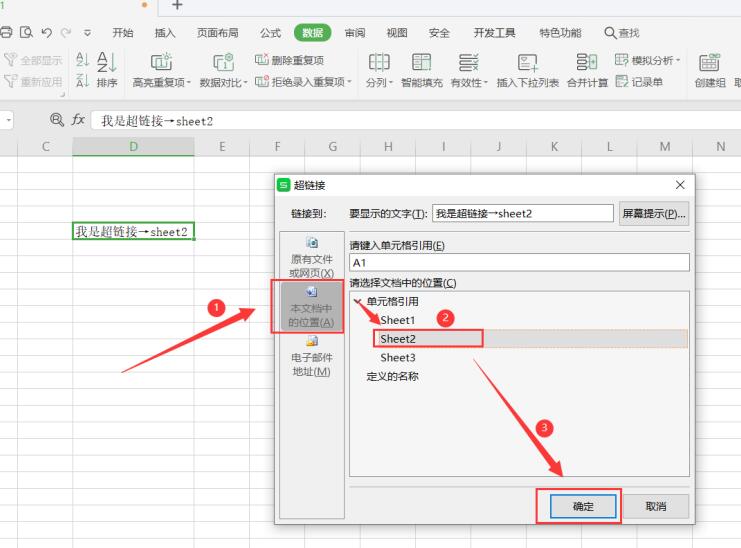
3、这时超链接单元格中的文字变成了蓝色的下划线字体,鼠标点击单元格,即可转换到sheet2工作表中了。
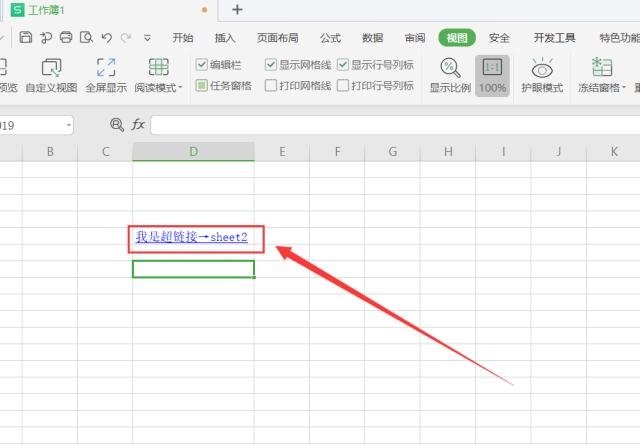
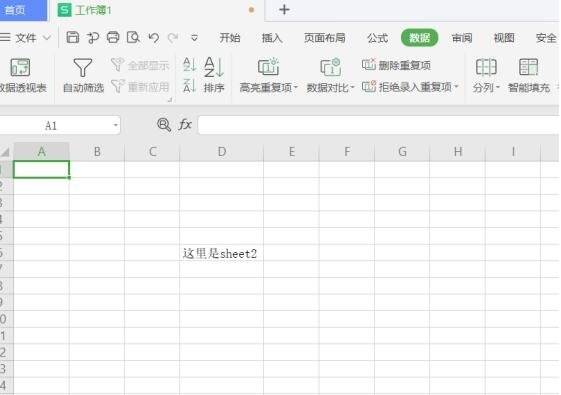
热门教程
- 1 win7 32位安装版
- 2 win7纯净版镜像64位
- 3 win7纯净版镜像32位
- 4 win7纯净版系统镜像iso
- 5 win7纯净版系统镜像32位
- 6 win7纯净版系统镜像64位
- 7 win7纯净版系统镜像
- 8 深度win7系统镜像
- 9 深度win7系统32位
- 10 深度win7系统64位


